
Shopifyで顧客名簿や商品情報をまとめてインポートしようとすると、Excelデータからのインポート時に文字化けが発生することがよくあります。これはエンコードの違いによるもので、特に日本語などの多バイト文字を含むデータで問題が発生しやすいです。
このような文字化けの問題は、Googleスプレッドシートを介してデータを処理し、適切な形式で保存することで防ぐことが可能です。この記事では、Shopifyにデータをインポートする際に文字化けを防ぐための手順を詳しく解説します。
文字化けの原因と解決策
まず、ExcelデータをShopifyにインポートするときに文字化けが発生する理由を簡単に説明します。
1. エンコード形式の違い
Shopifyがインポートを受け付けるCSVファイルは、通常「UTF-8」形式でエンコードされている必要があります。しかし、Excelで作成したデータは「Shift-JIS」など、異なるエンコード形式で保存されることが多く、これが文字化けの原因となります。
2. CSV形式のエクスポート方法の違い
Excelで直接CSVとして保存した場合、必ずしもShopifyが対応するUTF-8形式で保存されるわけではありません。そのため、Googleスプレッドシートを介してデータを適切なエンコード形式で保存することが効果的な対策となります。
Googleスプレッドシートを使ったインポート手順
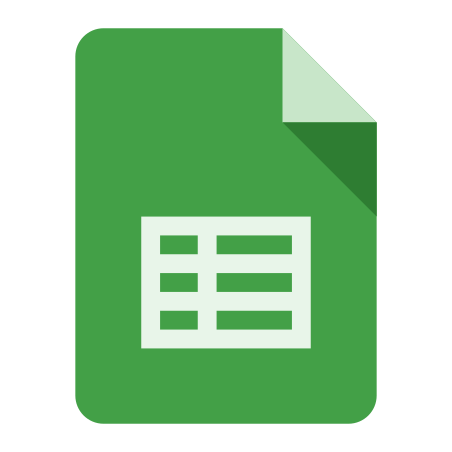
ここからは、実際にGoogleスプレッドシートを活用して文字化けを防ぐ手順を詳しく解説します。
1. ExcelファイルをGoogleスプレッドシートにインポートする
まず、Excelで作成した顧客名簿や商品データをGoogleスプレッドシートに取り込みます。
- Googleスプレッドシートを開き、画面上部の「ファイル」メニューから「インポート」を選択。表示されるインポート画面で「アップロード」タブを選択し、インポートしたいExcelファイル(.xlsxまたは.csv形式)を選択してアップロードします。
- 「新しいスプレッドシートとしてインポート」を選択し、「インポートデータ」をクリックします。
これでGoogleスプレッドシートにExcelデータが正しく読み込まれ、表示されます。Googleスプレッドシートはデータを自動的にUTF-8形式で読み込むため、この時点で文字化けが解消される可能性が高いです。
2. データの確認と編集
Googleスプレッドシートにインポートしたデータが正しく表示されているか、特に日本語の部分が文字化けしていないかを確認します。
- 日本語の顧客名や商品説明が正しく表示されているかを確認する
- 項目が間違いなく対応するカラムに表示されているか確認する
問題があれば、この時点でGoogleスプレッドシート上でデータを修正できます。また、Shopifyのデータ形式に合わせて項目名やカラムを調整しておくと、インポートがさらにスムーズになります。
3. UTF-8形式でデータをエクスポートする
次に、ShopifyにインポートするためにGoogleスプレッドシートでデータをUTF-8形式でエクスポートします。Shopifyが推奨する形式であるため、UTF-8で保存することで文字化けが起こりにくくなります。
- Googleスプレッドシート画面の左上にある「ファイル」メニューから、「ダウンロード」を選択します。
- 「カンマ区切りの値(CSV、現在のシート)」を選択してダウンロードします。この方法でダウンロードしたCSVファイルはUTF-8エンコード形式で保存されるため、文字化けのリスクが低減されます。
4. Shopifyにデータをインポートする
GoogleスプレッドシートからエクスポートしたCSVファイルをShopifyにインポートします。これで、UTF-8形式でエンコードされたファイルがShopifyに適切に読み込まれ、文字化けすることなくデータを反映できます。
- Shopifyの管理画面にログインし、インポート画面にアクセスします。
- 「ファイルを選択」から、GoogleスプレッドシートでエクスポートしたCSVファイルを選択し、インポートを実行します。
この手順でインポートすれば、日本語の文字も正しく表示され、顧客名簿や商品情報が正確に登録されます。
Googleスプレッドシートでインポート時の文字化けを防ぐメリット
Googleスプレッドシートを使ったこの方法には、以下のメリットがあります。
- 簡単にUTF-8形式でデータをエクスポートできる
Googleスプレッドシートを使うことで、UTF-8形式でCSVデータを簡単に作成できるため、文字化けのリスクが大幅に減ります。 - データの確認が容易
Googleスプレッドシートを介することで、データが正しく表示されているか、項目が正しく配置されているかを確認でき、手軽に修正や編集が可能です。 - 無料で利用可能
Googleスプレッドシートは無料で利用できるため、特別なソフトウェアや追加費用を必要としません。
よくある質問(FAQ)
Q1: ExcelでCSVを作成した場合、必ず文字化けしますか?
ExcelでCSVを作成する場合、エンコード形式を選べないため、文字化けが発生しやすいです。特に日本語を含むデータはShift-JIS形式で保存されることが多いため、Googleスプレッドシートを活用してUTF-8形式で保存することが推奨されます。
Q2: Googleスプレッドシートを使用するのが面倒です。他に方法はありますか?
Googleスプレッドシートを利用せずにUTF-8で保存するには、テキストエディタ(例:VSCodeやNotepad++)を使ってエンコード形式を変更する方法もありますが、設定が難しいため、Googleスプレッドシートが一番簡単で確実です。
まとめ

今回は、Googleスプレッドシートを使ってShopifyへのインポート時の文字化けを防ぐ方法について詳しく紹介しました。エンコード形式をUTF-8に変えるだけでなく、データの確認や編集が簡単になるため、Shopifyを使う際にはこの方法をぜひ試してみてください。これにより、顧客名簿や商品情報を正確にインポートし、運営効率も大幅に向上するでしょう。



コメント